Win10使用ALT+TAB切换任务窗口时隐藏已经打开窗口的方法
时间:2017-04-06 来源:互联网 浏览量:384
Win10系统下,我们可以使用ALT+TAB组合键进行任务窗口切换,不过窗口列表默认显示当前打开的窗口,这样我们切换时就有可能又选择了已经打开的窗口,效率上会有影响,那么如何隐藏隐藏已经打开窗口呢?我们可以通过修改注册表来达到目的。
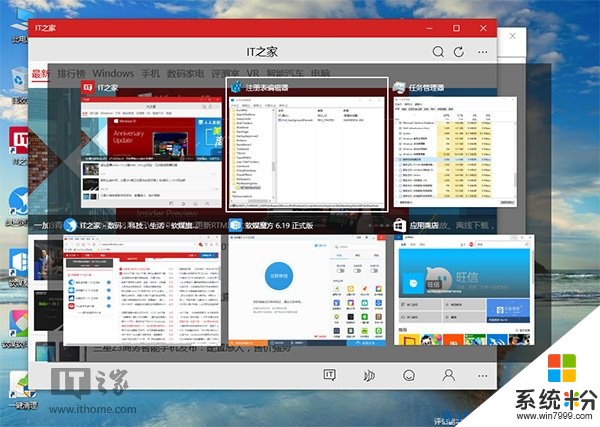
▲图片说明:修改前的默认效果
具体方法如下:
1、在Cortana搜索栏输入regedit,按回车键进入注册表编辑器
2、定位到
HKEY_CURRENT_USER\SOFTWARE\Microsoft\Windows\CurrentVersion\Explorer
3、在Explorer下新建项,命名为MultitaskingView,如下图——
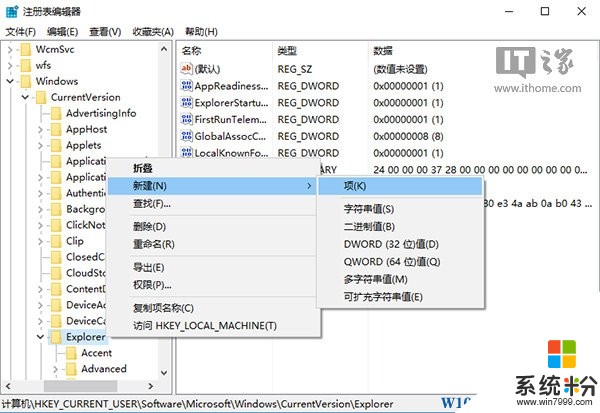
4、在MultitaskingView下新建项,命名为AltTabViewHost,如下图——
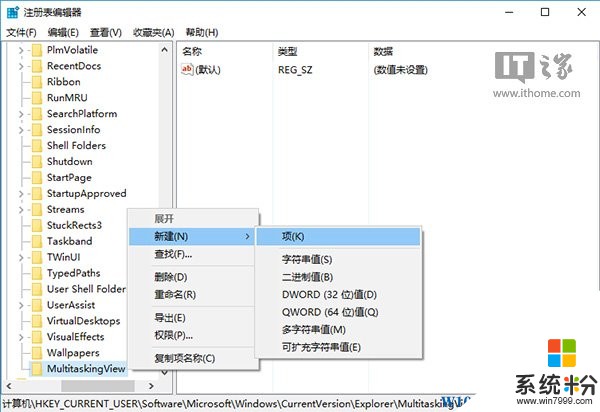
5、在AltTabViewHost右侧窗口新建DWORD(32位)值,命名为wallpaper,如下图——
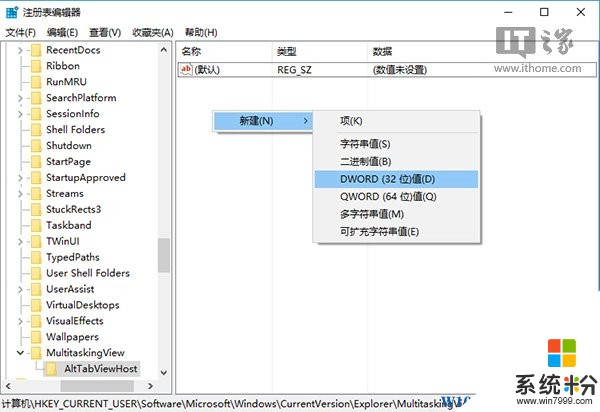
6、双击打开wallpaper,修改数值数据为“1”,如下图——
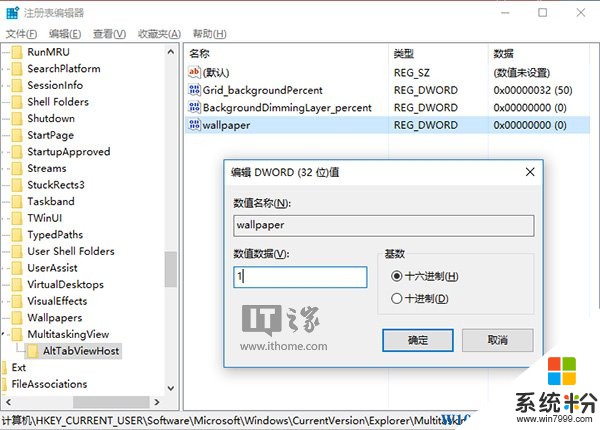
这样一来,再次按下Alt+Tab切换任务就直接显示桌面,而不会显示已打开窗口了。想要恢复默认,把wallpaper数值数据改为0,或者删除wallpaper即可。
通过上面的操作后,我们再按下ALT+TAB键就可以隐藏当前打开的窗口了,从而可以让用户快速的选择需要的任务窗口。
我要分享:
相关教程
- ·Win10系统点击任务栏图标就能切换窗口如何设置 Win10系统点击任务栏图标就能切换窗口怎么设置
- ·如何关闭win10新版任务栏应用窗口 如何关闭Win10任务栏预览窗口视图
- ·如何在Win10不同桌面中打开已运行程序的新窗口 在Win10不同桌面中打开已运行程序的新窗口的方法
- ·Win10系统关闭任务栏任务预览窗口的方法
- ·win10 alt+tab不能切换到桌面该怎么办?alt+tab切换到桌面的方法!
- ·win10怎样打开运行窗口 win10电脑如何打开运行窗口
- ·桌面文件放在d盘 Win10系统电脑怎么将所有桌面文件都保存到D盘
- ·管理员账户怎么登陆 Win10系统如何登录管理员账户
- ·电脑盖上后黑屏不能唤醒怎么办 win10黑屏睡眠后无法唤醒怎么办
- ·电脑上如何查看显卡配置 win10怎么查看电脑显卡配置
win10系统教程推荐
- 1 电脑快捷搜索键是哪个 win10搜索功能的快捷键是什么
- 2 win10系统老是卡死 win10电脑突然卡死怎么办
- 3 w10怎么进入bios界面快捷键 开机按什么键可以进入win10的bios
- 4电脑桌面图标变大怎么恢复正常 WIN10桌面图标突然变大了怎么办
- 5电脑简繁体转换快捷键 Win10自带输入法简繁体切换快捷键修改方法
- 6电脑怎么修复dns Win10 DNS设置异常怎么修复
- 7windows10激活wifi Win10如何连接wifi上网
- 8windows10儿童模式 Win10电脑的儿童模式设置步骤
- 9电脑定时开关机在哪里取消 win10怎么取消定时关机
- 10可以放在电脑桌面的备忘录 win10如何在桌面上放置备忘录
win10系统热门教程
- 1 Win10 64位安装iTunes总是失败Apple Mobile Device Support无法安装解决方法
- 2 win10系统7z文件如何打开?win10打开7z文件的方法
- 3 Win10 Edge浏览器图标怎么放在桌面上?
- 4笔记本win10 15031开蓝牙闪退的修复方法!
- 5Win10系统如何修改开机声音?win10修改开机声音的方法
- 6微软桌面Win32程序转制Win10 UWP工具预览版更新下载
- 7win10QQ语音和视频音量怎么调大【图文教程】
- 8Win10应用商店里的QQ无法设置消息推送,怎么解决?
- 9win10系统声音小已经最大了 如何解决win10系统下音量调到最大时声音仍然很小的问题
- 10windows10正式版怎么关闭自动更新【图文教程】
最新win10教程
- 1 桌面文件放在d盘 Win10系统电脑怎么将所有桌面文件都保存到D盘
- 2 管理员账户怎么登陆 Win10系统如何登录管理员账户
- 3 电脑盖上后黑屏不能唤醒怎么办 win10黑屏睡眠后无法唤醒怎么办
- 4电脑上如何查看显卡配置 win10怎么查看电脑显卡配置
- 5电脑的网络在哪里打开 Win10网络发现设置在哪里
- 6怎么卸载电脑上的五笔输入法 Win10怎么关闭五笔输入法
- 7苹果笔记本做了win10系统,怎样恢复原系统 苹果电脑装了windows系统怎么办
- 8电脑快捷搜索键是哪个 win10搜索功能的快捷键是什么
- 9win10 锁屏 壁纸 win10锁屏壁纸设置技巧
- 10win10系统老是卡死 win10电脑突然卡死怎么办
